1단계. 녹음 모드 선택
화면 캡처, 웹캠, 시스템 오디오, 마이크 등 필요에 가장 적합한 녹음 옵션을 선택하세요. 선택을 마친 후 "기록 시작"버튼을 누릅니다.
한 번의 클릭으로 HD 화질로 온라인 화면을 무료로 녹화할 수 있습니다.
화면 기록을 처리하도록 설계된 당사의 최상위 화면 기록 웹사이트를 사용하여 화면의 모든 활동을 캡처하세요. 전체 화면, 선택한 창 또는 사용자 정의 영역.
확인 시스템 또는 마이크의 오디오로 온라인 화면 기록 귀하의 브라우저를 통해. 또는 품질 손실 없이 다양한 소스에서 오디오를 캡처하는 데만 집중하세요.
두 가지를 모두 선택하여 PIP(Picture-in-Picture) 모델에 화면과 얼굴을 기록하세요. 웹캠 및 화면 녹화 특징. 용이하게 비디오 녹화 청중과 더욱 친밀한 관계를 구축합니다.
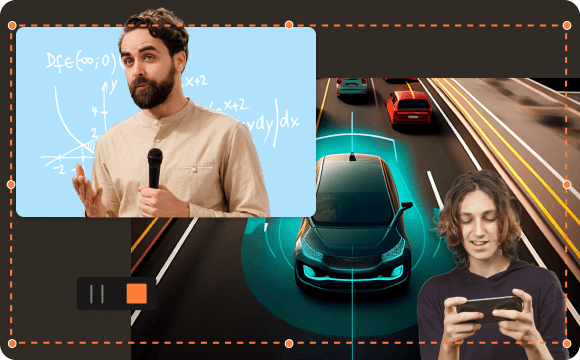
귀하가 교육 과정, 게임 플레이, 프리젠테이션 또는 튜토리얼을 캡처해야 하는 교사, 게이머, 트레이너 또는 각계각층의 모든 사람이든 당사의 온라인 스크린 레코더는 귀하의 요구 사항을 충족하도록 맞춤화되었습니다. 다양한 녹음 모드 선택 전체 화면, 창, 탭 등 몇 번의 클릭만으로 원하는 녹화 파일을 손쉽게 내보낼 수 있습니다.
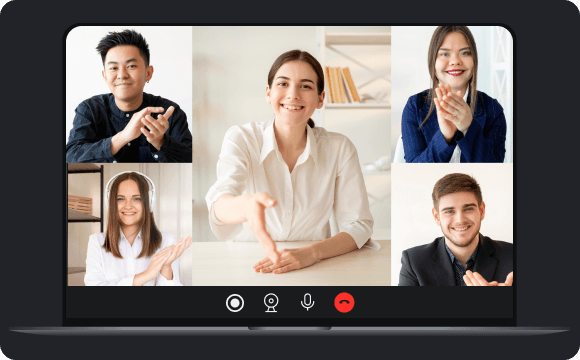
비즈니스 커뮤니케이션을 위해 온라인 회의나 웹 세미나를 녹화해야 합니까? 당신은 올바른 위치에 있습니다. 무료 온라인 스크린 레코더 덕분에 다음을 할 수 있습니다. 웹캠으로 모든 활동 기록 귀하의 작업 흐름을 향상시킵니다. 당신이 원하는지 여부 웹캠 비디오 녹화 동시에 또는 별도로 화면을 녹화할 수 있는 화면 녹화 웹사이트는 프로세스를 단순화합니다.
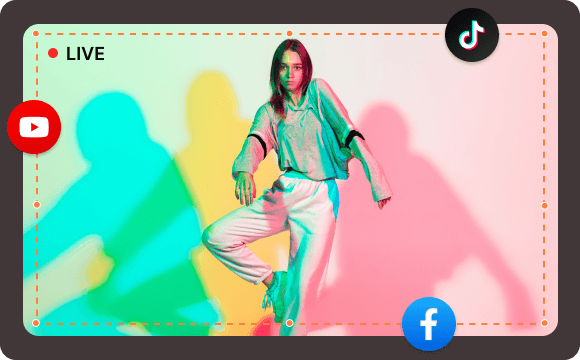
온라인 화면 녹화 도구는 미디어 플랫폼 및 스트리밍 사이트를 위한 매력적인 콘텐츠를 제작하려는 개인에게도 이상적입니다. 오디오와 함께 화면을 녹화하는 기능을 통해 콘텐츠 제작자는 무제한 화면과 음성 녹음 그들의 필요에 맞게. 이 도구를 사용하면 미디어 담당자가 시청자의 관심을 끄는 창의적인 비디오를 제작할 수 있습니다.
로그인할 필요 없이 온라인으로 화면을 녹화하세요. 또는 오디오로 화면을 녹화하거나, 화면과 페이스캠을 동기화하거나, 화면, 웹캠, 오디오를 동시에 녹화할 수 있습니다.
Windows, Mac, Linux 등 모든 데스크톱 장치에서 스크린 레코더 웹사이트를 손쉽게 사용하세요. 또한 모든 브라우저와 OS에서 무료로 온라인으로 화면 기록을 관리할 수 있습니다.
컴퓨터의 저장 공간에 대해 걱정할 필요가 없습니다. 타사 소프트웨어를 설치하지 않고도 모든 브라우저에서 직접 PC 및 Mac용 무료 스크린 레코더에 액세스할 수 있습니다.
안전한 서버와 암호화 기술을 사용하여 100% 안전한 화면 녹화를 보장합니다. 녹음된 모든 파일은 녹음 사이트에 공개되지 않으니 안심하세요.
모든 수준의 녹음 지식을 갖춘 개인에게 적합한 초보자 친화적인 인터페이스를 제공하여 화면을 온라인으로 쉽게 녹화할 수 있습니다. 또한 직관적인 UI를 통해 원클릭 내보내기가 가능합니다.
시간 제한을 제거하는 강력한 기능으로 인해 온라인에서 화면 녹화를 무제한으로 처리할 수 있는 능력을 얻으세요. 필요할 때마다 콘텐츠를 캡처하고 생성하세요.
DiReec 웹 기반 화면 녹화 도구 녹음이 필요한 모든 사용자를 위한 최첨단 솔루션입니다. 온라인에서 수수료 없이 화면을 녹화할 수 있을 뿐만 아니라, 다양한 녹화 모드를 지원하고 데이터 보안을 보장하며, 직관적인 인터페이스를 자랑하여 화면/웹캠/오디오를 지연 없이 쉽게 녹화할 수 있습니다.
화면 녹화를 온라인으로 만들려면 다음 단계를 따르기만 하면 몇 번의 클릭만으로 원하는 파일을 얻을 수 있습니다.
1. 액세스 온라인 스크린 레코더 화면, 웹캠, 오디오 등 원하는 녹화 옵션을 선택하세요.
2. 그런 다음 녹음 시작 버튼을 누르고 원하는 녹음 모드를 선택하십시오. 이 작업을 완료한 후 공유 버튼을 누르세요.
3. 화면에서 원하는 작업을 수행한 후 프로세스를 종료할 준비가 되면 중지 아이콘을 클릭합니다. 마지막으로 다운로드 버튼을 눌러 저장하세요.
물론, 녹음 과정은 평판이 좋고 신뢰할 수 있는 당사의 서비스를 통해 완전히 안전합니다. 화면 녹화 도구. 데이터 보안을 최우선으로 생각하며 고급 암호화 기술 녹음된 콘텐츠를 보호하기 위해. 따라서 정보 공개에 관한 문제에 대해 걱정할 필요가 없습니다.
화면이나 웹캠에서 비디오를 녹화하려는 경우 DiReec 온라인 스크린 레코더 귀하의 요구를 충족시킬 수 있습니다. 몇 번의 클릭만으로 녹음 옵션과 모드를 선택하면 녹음 프로세스가 시작됩니다. 종료해야 할 경우 중지 아이콘을 클릭하기만 하면 됩니다.
전적으로. 당사의 화면 녹화 웹사이트에서는 선택할 수 있는 오디오 옵션을 제공합니다. 시스템 오디오 및 마이크에서 캡처하는 옵션을 활성화하기만 하면 모든 오디오 소스를 중단 없이 즉시 녹음할 수 있습니다.
예, 신뢰할 수 있는 온라인 화면 녹화 도구를 활용하는 경우 전체 녹화 프로세스를 모바일 또는 데스크톱 앱에 의존할 수 없습니다. 게다가 설치 요구 사항 없음, 계정을 생성하거나 로그인하지 않고도 DiReec의 모든 기능을 사용할 수 있습니다.
화면 녹화가 완료되면 일반적으로 비디오는 장치의 기본 위치에 저장됩니다. 브라우저에서 Ctrl+J를 눌러 다운로드 페이지에 액세스하고 폴더에 있는 모든 녹음 파일을 찾을 수 있습니다.
4.8 별 | 평가
최종 업데이트 : 2024-05-29